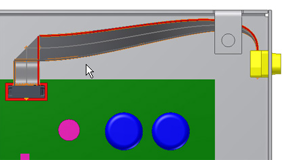Utwórz i zmodyfikuj kabel taśmowy między dwoma złączami.
- Na karcie Składaj kliknij polecenie Wstaw komponent. Wstaw jedno wystąpienie kabla taśmowego ribbon_cable_connector.ipt. To złącze jest już wynikiem redagowania, więc można je wybrać dla kabla taśmowego.
- Użyj wiązań Zestawienia, aby związać złącze ribbon_cable_connector ze złączem żeńskim. Upewnij się, że pozycja końcowa złącza ribbon_cable_connector jest następująca.

- Aktywuj pozycję Kabel taśmowy w przeglądarce.
- Na karcie Kable i wiązki przewodów kliknij polecenie Utwórz kabel taśmowy.
- Upewnij się, że Nazwa podana w oknie dialogowym to 28AWG_10con.
- Wybierz złącze początkowe tak, jak przedstawiono na rysunku. Sprawdź, czy w opcji Styk początkowy wybrano wartość 1.
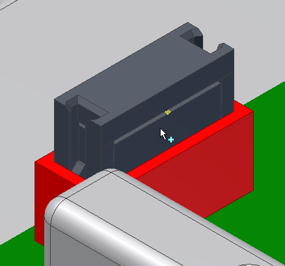
- Wybierz złącze końcowe. Sprawdź, czy w opcji Styk początkowy wybrano wartość 1.
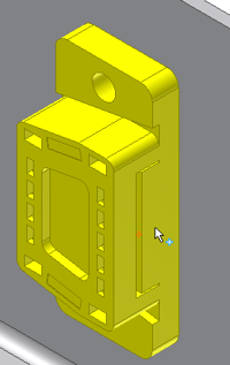
- Kliknij przycisk OK. System narysuje splajn pomiędzy dwoma złączami i wyświetli podgląd kabla taśmowego. Pozostań w trybie tworzenia splajnu.
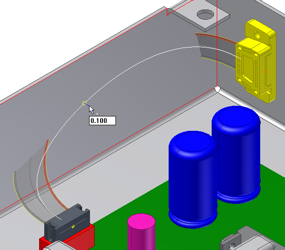 Uwaga:
Uwaga:- Jeśli lokalizacja i orientacja kabla taśmowego uniemożliwia połączenie złączy przez kabel, podgląd kabla taśmowego nie zostanie wyświetlony.
- Aby kontrolować sposób renderowania kabla taśmowego, kliknij kartę Kable i wiązki przewodów
 panel Widoczność
panel Widoczność  Widok renderowany lub Wyświetlanie linii osiowych. W niniejszym przykładzie użyto opcji Widok renderowany.
Widok renderowany lub Wyświetlanie linii osiowych. W niniejszym przykładzie użyto opcji Widok renderowany.
- Dodaj punkt do splajnu, który zostanie użyty do określenia pozycji zagięcia. Wybierz powierzchnię obudowy w pobliżu złącza początkowego, aby zlokalizować pierwszy punkt.
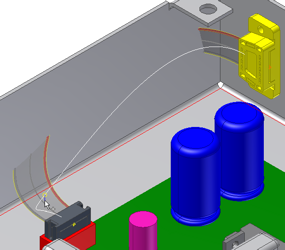
- Dodaj punkt do splajnu, który zostanie użyty jako punkt kontrolny podczas edycji skrętu kabla. Wybierz powierzchnię obudowy w pobliżu złącza końcowego, aby zlokalizować drugi punkt.
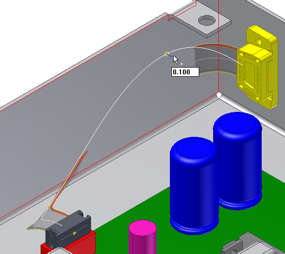
- Kliknij prawym przyciskiem myszy i wybierz polecenie Zakończ.
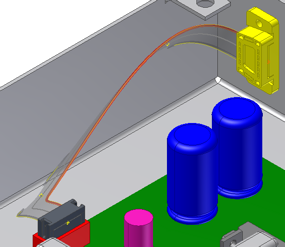
- Kliknij prawym przyciskiem myszy pierwszy z utworzonych punktów splajnu i wybierz polecenie Utwórz zagięcie.
Wskaźnik przypisany do punktu zawiera informacje dotyczące orientacji zagięcia. Ten wskaźnik pozwala ustawić zagięcie względem geometrii modelu.
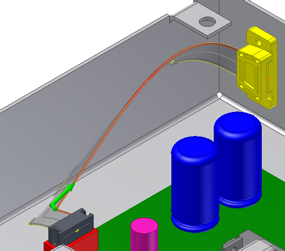
- W oknie dialogowym Utwórz zagięcie naciśnij przycisk Wał.
Ta opcja pozwala określić orientację wału wskaźnika. Wybierz prostą krawędź lub płaską powierzchnię złącza. W przypadku wybrania krawędzi wał zostanie ustawiony równolegle do niej. W przypadku wybrania płaskiej powierzchni wał zostanie wyrównany do prostej normalnej tej powierzchni.
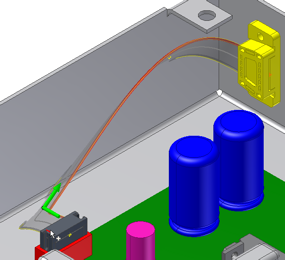
- Naciśnij przycisk grotu strzałki.
Ten element sterujący pozwala określić położenie grota wskaźnika. Wybierz krawędź lub płaszczyznę. Upewnij się, że wskaźnik odpowiada przedstawionemu poniżej.
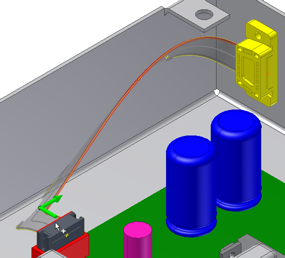
- Sprawdź, czy wybrano opcję Zawinięcie poj..
- Kliknij przycisk OK. Do kabla taśmowego dodane zostanie pojedyncze zagięcie zmieniające kierunek kabla pod kątem prostym.
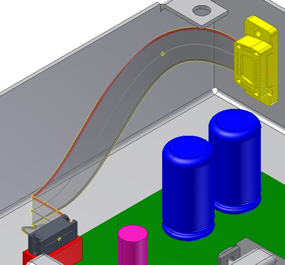 Uwaga: Do splajnu dodawane są automatycznie dwa punkty umożliwiające dokładne zdefiniowanie geometrii zagięcia. Dodane punkty są tylko do odczytu. Ich pozycje są określane automatycznie jako produkt uboczny rozmiaru kabla taśmowego oraz kierunku zagięcia.
Uwaga: Do splajnu dodawane są automatycznie dwa punkty umożliwiające dokładne zdefiniowanie geometrii zagięcia. Dodane punkty są tylko do odczytu. Ich pozycje są określane automatycznie jako produkt uboczny rozmiaru kabla taśmowego oraz kierunku zagięcia. - W zależności od położenia pierwszego punktu splajnu zagięcie może nie być wypoziomowane bocznie ze środkiem rzędu sworznia. W niniejszym przykładzie punkt splajnu jest przesunięty w stronę jednej z krawędzi rzędu. Jeśli odsunięcie boczne zagięcia jest nie do przyjęcia, wyrównaj punkt splajnu do środka rzędu sworznia.
- Kliknij prawym przyciskiem punkt zagięcia i wybierz polecenie Przesuń/Obróć 3D.
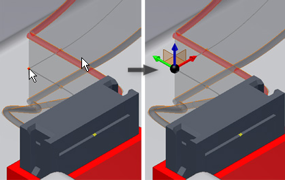
- W oknie dialogowym Przesuń/Obróć 3D kliknij przycisk Zmień definicję wyrównania lub pozycji.
- Wybierz sferę układu, a następnie punkt konstrukcyjny na złączu. Układ zostanie przesunięty do punktu konstrukcyjnego.
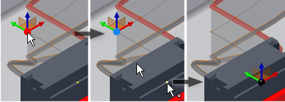
- Wybierz zielony grot strzałki i przeciągnij układ o około 0.9 wzdłuż osi Y. Ewentualnie, można kliknąć zielony grot strzałki i wpisać wartość 0.9 w polu sterowania osi Y w oknie dialogowym Przesuń/Obróć 3D.
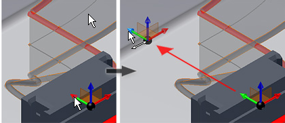
- Wybierz niebieski grot strzałki i przeciągnij układ o około –0.3 od jego bieżącego ustawienia.
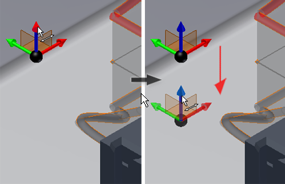
- Kliknij przycisk Zastosuj. Położenie zagięcia kabla taśmowego zostaje wyregulowane, a okno dialogowe Przesuń/Obróć 3D jest nadal otwarte. Kliknięcie OK spowoduje wyregulowanie zagięcia i zamknięcie okna dialogowego.
Aby anulować wynik operacji Przesuń/Obróć 3D, kliknij przycisk Cofnij po kliknięciu Zastosuj lub OK.
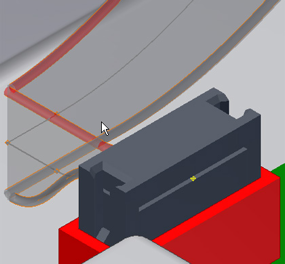
- W niniejszym przykładzie kabel taśmowy zawadza o obudowę wokół drugiego punktu pośredniego splajnu. Użyj polecenia Przesuń/Obróć 3D, aby przesunąć punkt tak, aby odsunąć kabel taśmowy od obudowy.
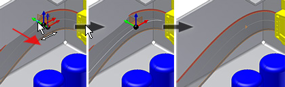
- Możesz wyedytować skręt każdego z pośrednich punktów splajnu, chyba że zagięcie wykorzystuje ten punkt. Kliknij prawym przyciskiem myszy punkt splajnu i wybierz polecenie Edycja skrętu. Przeciągnij strzałki skrętu.
Aby zamiast tego określić dokładny kąt, kliknij prawym przyciskiem myszy strzałki skrętu i wybierz polecenie Wprowadź kąt . W podanym przykładzie skręt jest obracany o dziesięć stopni.
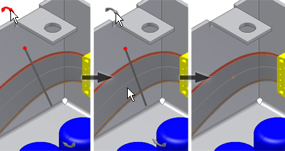 Uwaga: Użyj klawiszy plus i minus (+ i –), aby dostosować wielkość skrętu.
Uwaga: Użyj klawiszy plus i minus (+ i –), aby dostosować wielkość skrętu. - Kliknij prawym przyciskiem myszy i wybierz polecenie Zastosuj.